
Gidot Typesetter排版助手
详情介绍
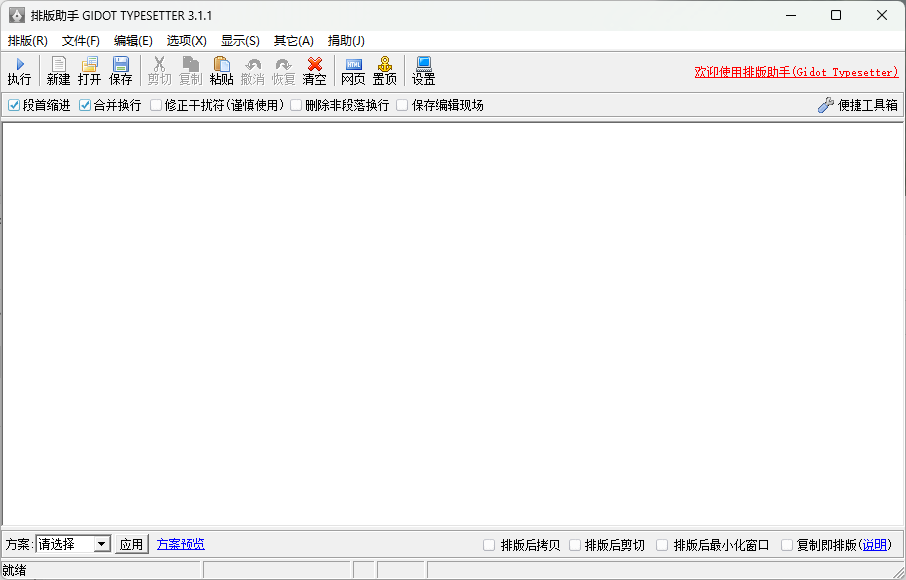
Gidot Typesetter排版助手使用方法
打开排版助手,我们可以看到在五个菜单的选项下面排列了常用的排版功能按钮。在常用的功能按钮下面就是排版最基础的设置选项了,如果是一般文章的排版,是绰绰有余了:如果排版要求比较复杂的,我们也可以设置界面最下面的功能显示,如简繁体转换。或者需要排版更多详细的设置,我们也可以通过在排版设置里设置,如设置缩进空格的全角半角,还有一些特殊功能。
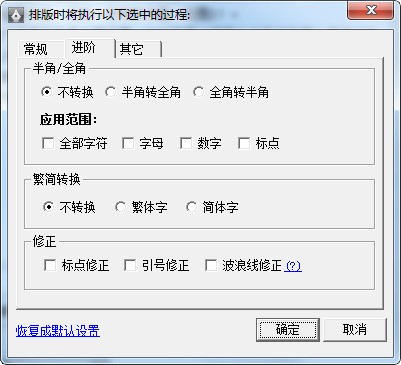
如果需要更高级的排版,也可以通过界面右上角的“便捷工具箱”里设置。比如选择“网页”功能按钮导入带有HTML代码的文本,我们也可以在排版小工具里面的去掉HTML代码功能排版。
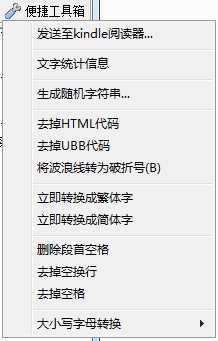
这里特别指出两个比较实用的功能,很是方便用户,就是排版设置里面的:首尾签名和批量排版。
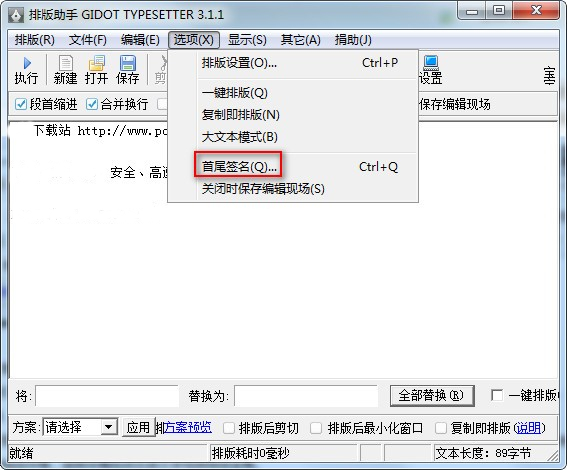
首尾签名,方便在录入文章的时候,自动加上自己的署名或者ID,必备啊。
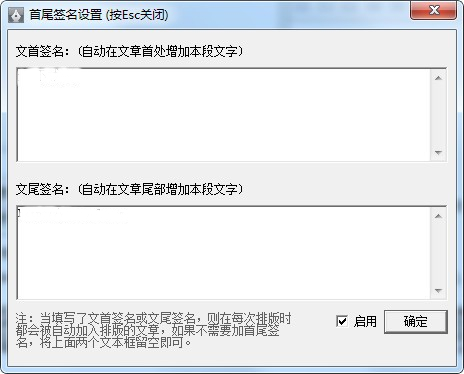
还有就是批量排版了,一堆文件批处理,方便快捷效率大大提高!
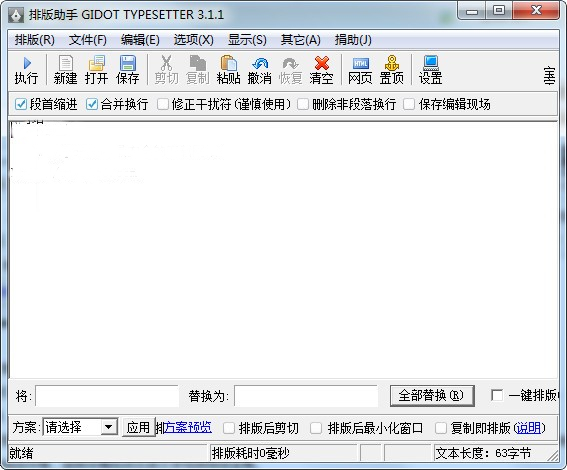
功能特色
1、段落智能修正把那些按字数来换行的文章修正为按段落换行,自动删除空段,根据需要任意选择单换行和双换行。
2、去掉干扰符(*)
某些网站为了防止别人拷贝文章,特意使用了隐藏的无规律的字符(乱码),本功能自动删除这些乱码,还你一个干净整洁的文章。 修正段落首尾空格。
3、删除段尾空格
在段首补足两个全角空格,原来凌乱的文章会变得如此整齐。
4、互换繁简字体
从港台拷贝下来的文章都是繁体字,而公司网站要求使用简体中文该怎么办? 有了GIDOT TYPESETTER后,不必到处寻找繁体字转换软件,排版兼转换字体一次搞定!
5、全角半角随意互换
将全角标点及英文字母转换成半角,或将半角标点及英文字母转换成全角。
6、修正标点符号
将许多连续的句点转换成省略号,将文中的句点转换称句号,修正不对称的引号。
7、一键排版&拷贝
即排版选中一键排版后,就可以最小化GIDOT TYPESETTER了,拷贝文章后按ALT+Q后软件自动将剪切板中的文章排版整理。 拷贝即排版功能则完全取消了ALT+Q,在文章被拷贝到剪切板中的一瞬间,软件已经把该文章整理好并存放在剪切板中,按粘贴即可取出。
猜您喜欢

- 图文排版软件大全
- 在我们的工作和学习中,免不了要接触图文的排版,拥有一款好的图文排版软件能够帮助您解决排版更美观且节约时间,本站为大家带来了图文排版软件大全,整理了专门用于设计和排版图文内容的工具,一起来了解一下吧!
135编辑器特别适合微信公众号文章的排版和内容编辑,提供丰富的样式模板和便捷的图文排版功能,为大家分别提供了135编辑器的电脑端和手机app;Adobe Indesign功能强大,广泛应用于专业出版和设计领域,提供丰富的排版工具和特效;QuarkXPress,以其稳定性和强大的排版功能而闻名,适合专业设计师。
以上为大家介绍了合集收录的部分排版软件,还有更多排版软件欢迎大家进入软件详情页查看挑选!
-

135编辑器电脑版(微信排版编辑器) 文字处理 / 71.15M
-
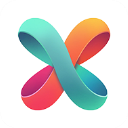
秀米手机版 v1.1.4安卓版 系统工具 / 19.69M
-

Gidot Typesetter排版助手 v3.1.1.2 办公软件 / 1.07M
-

miktex(latex排版系统) v2.9.6 文字处理 / 184.99M
-

96编辑器官方手机版 v1.0.0安卓版 系统工具 / 28.83M
-

CorelDRAW 2024官方版 v25.0.0.230 图像处理 / 2.02M
同类软件
网友评论
共0条评论分类列表
类似软件
-

PCTeX 6官方版 出版印刷 / 17.59M
-

仁霸板材优化软件官方版 v8.0.0.0电脑版 其它行业 / 19.59M
-

lilypond官方版 v2.24.3 辅助设计 / 36.54M
-

Adobe Indesign cs6中文版 v8.0 图像处理 / 1.07G
-

NestLeader自动排版套料软件 v2.6 工程建筑 / 5.57M
精彩发现
换一换精品推荐
-

腾讯元宝电脑版 v1.10.0.608 办公软件 / 26.49M
查看 -

企业微信电脑版 v4.1.36.6004官方版 办公软件 / 506.27M
查看 -

好视通云会议软件电脑版 v3.44.3.19官方版 办公软件 / 85.65M
查看 -

boardmix博思白板电脑版 v1.7.2官方版 办公软件 / 84.13M
查看 -

讯鸟启通宝 v4.1.10.1官方版 办公软件 / 27.29M
查看



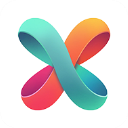




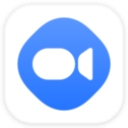


































 赣公网安备 36010602000087号
赣公网安备 36010602000087号